Tarayıcılarda yeni sekmeler, pencereler açın ve uygunsuz kıvrılın. Bir tarayıcıda çok sayıda sekmeye sahip manuel bir robot nasıl oluşturulur
Vitayu, sevgili dostlar!
Tüm açık sekmelerin tarayıcıyı kapattığınız saat için kaydedilebileceğini biliyor musunuz? Görünüşe göre adamlarımdan biri bunu bilmiyor ve sekmeleri kaydetmiyor, bilgisayarı taklit etmek zor, birkaç saniye yaşam düğmesini maksimize etmek. Yeni? Firefox'un size robotunun yanlış bittiğini gösteren ve oturumun geri kalanının sekmelerini geri yüklemesini isteyen kişiye!
Ben bu konu hakkında bir makale yazacağım için çok mutluyum. Size akış sekmelerini, tarayıcı bir saatliğine kapanacak ve pis koku daha da rahatsız edici olacak şekilde nasıl kaydedeceğinizi göstereceğim. Talimat tarayıcılar için olacak Firefox, Krom, Opera, köşe. profesyonel Internet Explorer tezh birkaç lagidnyh naprikintsі statti söyleyeceğim.
pochnemo s Mozilla Firefox
Firefox kapandığında sekmeleri nasıl geri yüklerim?
Ekranda gösterildiği gibi Nalashtuvannya'ya gidiyoruz.
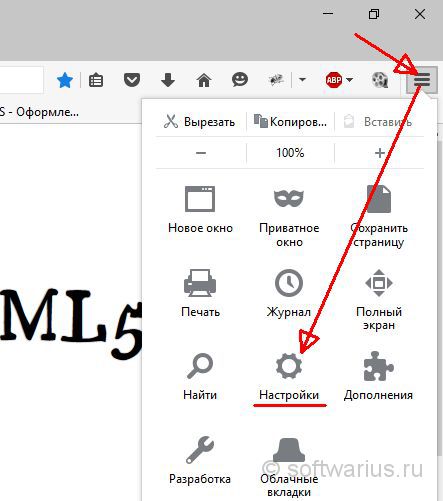
Düzeltilecek öğeyi seçiyoruz Ana sol menüde. Parametrenin değerine bakalım " Firefox'u başlatmak için bir saat". Orada zamovchuvannyam için, “Göster” varto'yu çalın ev tarafı". yogo'yu öğeye değiştir En son açılan pencereleri ve sekmeleri göster". Tamam düğmelerine basmadan veya durdurmadan vikoristovuyutsya'yı arka arkaya değiştirin. İncelemek için tarayıcıyı kapatın ve tekrar açın. Oturumun geri kalanından sonra tüm sekmeler geri yüklenebilir.

Chrome kapandığında sekmeleri nasıl geri yüklerim?
Sağdaki üç yatay çubuğa basın üst kod, Ayarlar'ı tıklayın.

Vіdkriyutsya nalashtuvannya. Dali shukayemo öğesi " başlarken ve yerine koy " Daha önce açılan sekmeler". Zmini de hemen zastosovuetsya. Bunu değiştirmek için Chrome'u kіlkom sekmeleriyle kapatın ve ardından tekrar açın.
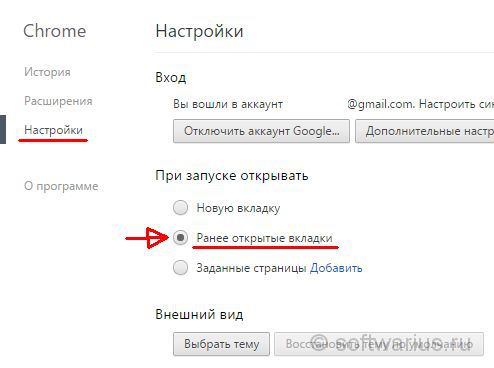
Opera tarayıcısında sekmeler nasıl geri yüklenir?
Opera'nın sol üst düğmesine basıyoruz ve menüde Ayarlamayı seçiyoruz (Alt + P tuş bileşimine basabilirsiniz).
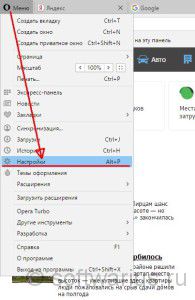
Ana ayarların dağıtımında, “Başlangıç saati” parametresi “ konumuna ayarlanır. Aynı aydan devam". Zastosovuyutsya'yı bir kez değiştirin.
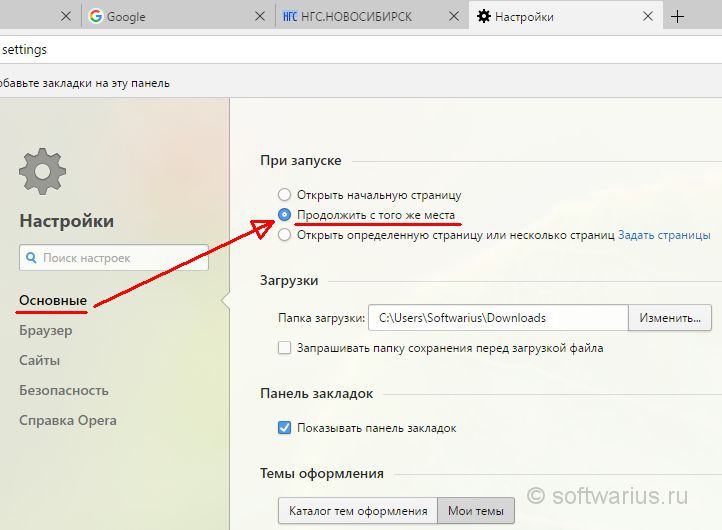
Kenar sekmeleri nasıl geri yüklenir?
Microsoft gibi yeni tarayıcı, sekmeleri piyasaya sürüldüğü saatten daha erken, mümkün olan en kısa sürede daha düşük kaydetme yeteneğine de sahiptir. Üzerine tıklamak için ekranın sağ tarafındaki üç noktaya basın ve Ayarlar'ı seçin.
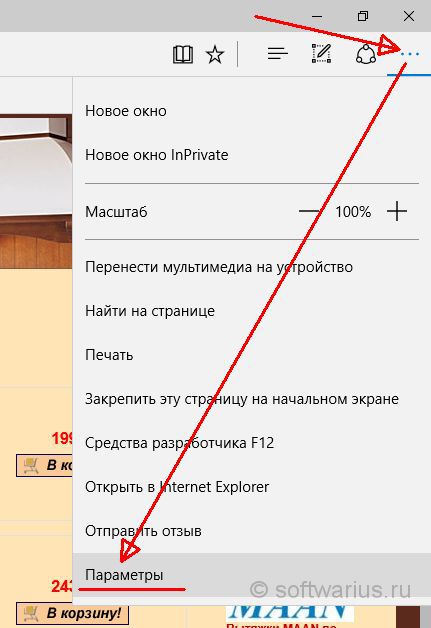
Parametrelerde, listedeki ilki, jumper'ın konumuna yerleştirildiği “Yardım için Vidkriti” eklendi. Ön taraflar". Biliyorum, çocukları düzeltmek için zamanı değiştir. Parametreleri Esc tuşuyla veya üç noktaya tekrar tekrar basarak kapatabilirsiniz.
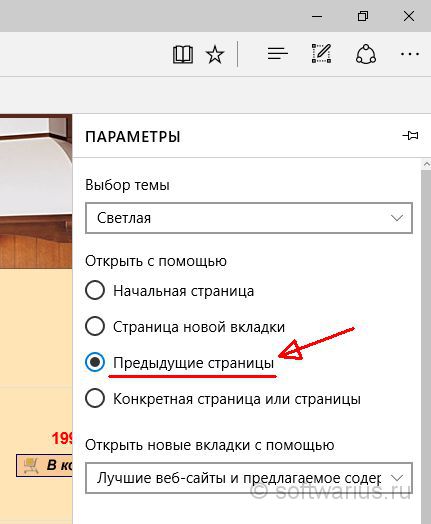
Ale Edge kapatıldığında hala size güç veriyor, ancak bunları kapatmak istiyor musunuz? Bana göre davranış mantıksız. Önceki oturumu hatırlamayı seçersem tarayıcıdan tüm sekmeleri kapatmasını istemeli miyim? Adzhe vin için her şeyi haklı buluyorum saldırgan fırlatma. Sonunda beğendiyseniz, "Tüm sekmeleri kapat" kutusunu işaretleyin :)
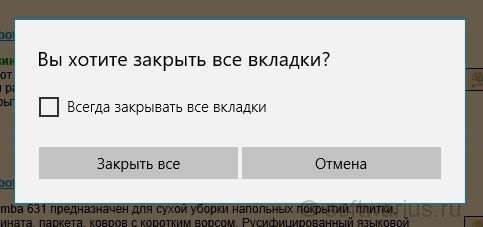
IE'de açık sekmeler nasıl kaydedilir?
Zhart, ancak sadece yarısı)
Aslında Internet Explorer önceki oturumu otomatik olarak sıfırlayamaz, böyle bir sıfırlama yoktur. Ancak son oturumu manuel olarak geri yükleyebilirsiniz ve size seçeneğin uygun olduğu bir zamanda göstereceğim.
Diyelim ki IE'yi beş sekmeyle kapattınız. Yogayı göster ve bir ev tarafını tut. Ne işi? İki yol var:
Yöntem numarası 1. Yeni sekme aracılığıyla
Yardım için yeni bir sekme açın Ctrl + T veya bir ayı:
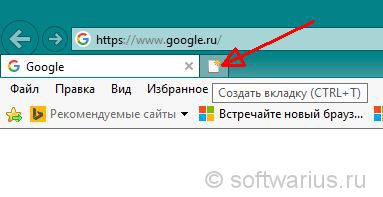
Şimdi yeni yatakta hayretle izliyoruz ve gücü biliyoruz. Kalan oturumu yeniden aç«.

Yöntem numarası 2. menü aracılığıyla
Menüye git Hizmet, Seç "". Ve harika görünüyor, sekmeler açılıyor :)

Not: Menü çubuğu görüntülenmediğinden, kalıcı olarak etkinleştirilebilir veya yalnızca gerektiğinde tıklanabilir.
Menü çubuğunu kalıcı olarak görünür kılmak için - sağ tuşla ayıya basın özgür şehir IE'nin üst paneli ve "Menü Satırı" öğesinin yanındaki kutuyu işaretleyin (böl. ekran görüntüsü)
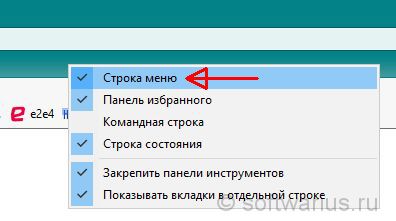
Örneğin, paradan tasarruf etmek için menüyü doldurmak istemiyorsanız, sol Alt tuşuna basmanız ve menüyü açmanız yeterlidir. Hadi tekrar gidelim Hizmet -> Oturum incelemesinin geri kalanını tekrar ziyaret edin.
Sekmeleri yeniden icat etmek en uygun fikir olmayabilir, ancak çok zengin görünüyor. Ale, bu durumda, işteki verimliliğinizi düşünmenin zamanı geldi. Üzgünüm, tarayıcı kapalıyken tüm açık siteleri kaydetmek, işinizi hızlandırabilecek tek araçtır, bu yüzden geliştirin.
Açık sekmeleri kaydediyor musunuz?
İnternette çalışmanın temelleri
Peki, internette iş koçanına ne gerek var? Çok basit - bu metni okuduğunuza göre, bu - İnternette çalışmak anlamına geliyor.Zaten başladınız, böylece en azından çalışma masanızda “İnternete Bırakın” etiketini biliyorsunuz ve yoga yapabilirsiniz. Otzhe, şimdi robottan şu anki anları açıklamasını istemen gerekiyor.
Tarayıcılardan alalım. Tarayıcı, İnternet'te gezinmenize, sitelere hayran kalmanıza, filmleri, oyunları, programları keşfetmenize, web postalarını kontrol etmenize, yarının hava durumunu öğrenmenize vb. yardımcı olan bir programdır. Aynı zamanda Windows için en yaygın tarayıcılar şunlardır:
InternetExplorer (Internet Explorer veya sadece IE)
Opera (Opera)
Mozilla Firefox (Mozilla)
Google Chrome(Krom)
99 yüz bin ymovirnistyu ile çalışma masanızda bu simgelerden birinin olduğunu onaylayabilir ve bu yardım için İnternet'e gidebilirsiniz.
Adres satırı. Orada, resimde www.kudz.ru yazıyor, orada adres satırı roztashovuєtsya. İnanmayacaksınız, sitenin adresini girmelisiniz, yakta harcamak istiyorsunuz. Kural olarak, kshtalt yandex.ru, google.com veya kudz.ru'daki adresi girmeniz yeterlidir, girdikten sonra klavyeden Enter tuşuna basın ve gerekli siteye gideceksiniz. İsterseniz www.yandex.ru gibi bir adres girmeniz gerekiyor. Neyi ve girmek gerekliyse nasıl anlaşılır? Dosvіdchenim yolu, daha basit.
Zlіva adres satırı türü roztashovanі kontrol düğmeleri:
ileri geri oklar sürgülü kenarlardan geçmenizi sağlar. Diyelim ki yandex.ru sitesinde aynı anda biliyorsunuz (yazdıkları tobto adres satırı yandex.ru Enter'a bastı). Sonra sıkıldınız ve google.ru sitesine gitmeye karar verdiniz. Taşındı, tobto. adres çubuğuna google.ru yazıp Enter'a bastılar. DAHA ÖNCE yandex'teydiniz, DAVETLİ google'dasınız, düşüncelerinizi takip ediyor musunuz? Şimdi, geri oklu butona basarsanız, yandex'e geri döneceksiniz, ondan sonra tekrar sıkılacaksınız ve tekrar google'a gitmek isteyeceksiniz - ileri oklu butona basmanız gerekecek. Deneyin, kavga etmeyin - böyle bir hareket bazen hayatı çok daha kolaylaştırır.
Dairesel ok - tse düğmesi "Güncelle". Üzerine tıklayarak tarayıcıdan İnternet'ten faydalanmasını ve size en son durumu göstermesini istersiniz, kalan sürüm taraf. Bu gerekli mi? İnternet daha dinamik ve bilgiler sürekli güncelleniyor. Örneğin, hisse senedi fiyatına hayret etmek için eksen. Döviz sitesine gittik, tarafı biliyorduk, de є hisse oranları ve onlara hayran kaldık. Merak edeyim dostum, on ... Ve sonra düşünüyorsun - “Neden eski sayılara şaşırdım? Paylaşımlar değişiyor, ama bende veriler on yaşında! Onları güncellememe izin ver!”. "Güncelle" düğmesine tıklayın ve o andaki döviz kurlarını düşeceksiniz.
Diğer düğmelerin sizin için pratik olarak ilgi çekmesi olası değildir.
Şimdi o taraftaki sitelere geçelim.
İnternet sitesi- İnternetteki yer, kimolar oluşturulmuş, başkaları için oluşturulmuş, genellikle paylaşılan, kural olarak, anonim farklı materyaller (bir konuya atanmış olsa da) ve adresinizi içerebilir.
Örneğin, kudz.ru benim oluşturduğum site, farklı yönlülükteki bilgisayar kurslarına atamalar ve yeni adres kudz.ru.
yandex.ru, İnternet'te farklı hizmet türleri hakkında bilgi ve diğer bilgiler arama konusunda uzmanlaşmış ve yandex.ru adresinde böylesine büyük ve ciddi bir şirket tarafından oluşturulan bir sitedir.
Storinka- Site için tse depo elemanı. Tobto. bir site olsun - en küçük, hatta devasa bile - üç taraftan oluşur. Dış görünüm sayfasının da kendi adresi vardır, ancak aynı adreste site adına dahil edilmiştir. Tarafların tam adresi sizin için açıkçası hatırlamanız ve bilmenize gerek yok - daha ne olsun, gol atmayı unutmayın!
Sitenin adresini bilmeniz yeterli - ve hatta diğer taraftan yardım için gidebilirsiniz.
Posilannya- bu böyle bir metin dizisidir, vizyonlar renkle (ses, mavi, olmak ve yak_inshi olmak) ayırt edilir ve kaldırılır. Ve bir fareyi üzerine getirdiğinizde, ayının göstergesi görünüşünü değiştirir. Ve eğer görevliye bir mesaj gönderdiyseniz, farenin sol tuşuna daha fazla basarsanız, mesajı istediğiniz diğer tarafa gideceksiniz.
Tüm metin satırları - postilannya. Konuşmadan önce, bunu KUDZ'nin kendi sitesinde tekrar gönderin. Onları tanıyabilir ve bir ayı ile üzerlerine tıklayabilir ve gördüklerinize hayret edebilirsiniz.
Tırnaklı robot (elle hareket eden taraflar).
Sekmeler nelerdir ve şimdi kokuya ihtiyaç var? Kendinize internette oturduğunuzu gösterin, örneğin arabalarla ilgili bir siteyi merak edin. Araba kataloğu ile yan taraftaki V'yi yeniden satın alın. І ekseni size onlardan birini bahşetti. Ayının yeni sol düğmesine tıklayın ve ... yan tarafı araba kataloğu ile değiştiriyormuş gibi onunla yana gidin. Sonra başka bir araba modeline bakmaya çalıştık. Ne yapıyorsun? Gezinme panelindeki "Geri" düğmesine basın ve kataloğa dönün. Zaten yenisinden başka bir araba modeli alacak ve üzerine tıklayacaksınız. Kataloğun olduğu tarafı tekrar değiştireceğim. Çok zor değil. Ve aranızdaki o iki araba modelini nasıl eşleştirmek istersiniz? Orada sıkılıkla, İsveç için ... Eh, tekrar aramak kolay değil - sürekli olarak "Geri", ardından "İleri" ye basın, şimdi bir araba modelinde bir ayı ile tıklayın, sonra diğerinde ... Bir güçlük ve kafa salla!
Rozrobniki tarayıcıları, belki, öyle düşündü ki, tüm koristuvach'ları klas bir hediye - sekmeleri soyduklarını düşündüler. Zavdyaki onu bir tarayıcıda bir kez birçok taraf açabilirsiniz. Ayrıca, ekranın üst kısmında az sayıda sekmeniz olacak - İnternet sitelerinin adlarını içeren düğmeler. Tarayıcınızın üst kısmına bir göz atın. En az bir sekme olabilir. Resimde sekmeler kırmızı oklarla işaretlenmiştir.
Dış görünüm sekmesi sadece bir taraftır. Aynı anda etkin olduğu için tarayıcının ana bölümünde yalnızca bir tane görünür.
Küçük olanda, JaguarXK araba ile aynı anda aktif ve ekranın ana bölümünde gösterilmek yerine її. Başka bir sekmeyi aktif hale getirmek için ayının sol tuşu ile üzerine tıklamanız gerekiyor. Sadece tıklayın, nazik olun, depozitonun kendisine göre, haça göre değil! Birisi, bilinmeyen bir nedenle, sekmenin kapandığı yenisine basıyor ve sonra hayret ediyor.
Bu şekilde ekranın üst kısmında örneğin 3 sekme, tobto bulunur. yak bi 3 taraf. İlki bir araba kataloğuyla, arkadaş bir modelle, üçüncüsü başka bir araba modeliyle. І fare yardımı için eksen Yanlardaki iki sekme arasında pratik olarak geçiş yapabilirsiniz. Birine tıkladınız - ve AlfaRomeoSpider'a hayran kaldınız, diğerine tıkladınız - ve zaten JaguarXK izliyorsunuz. Sekmeler arasında geçiş saati çok az, koku neden daha fazla kokuyor.
Yeni sekmeler nasıl açılır? Є iki yol.
İlk olarak - sadece "boş" bir sekme oluşturun. Bunun için sekmeyi açmak için farenin sol düğmesine tıklamanız gerekir.
Küçüklere bakın, Opera'da düğmenin nerede olduğunu anlayacaksınız. Diğer tarayıcılarda farklı görünebilir, ancak bazı durumlarda sekmelerde kötü veya sağlak olacaktır. Deneyin - Kesin olarak bileceksiniz!
Diğeri ise yeni mudinin taraflarını değiştirmektir. Örneğin, otomobil kataloğuna hayran kalıyorsunuz ve bir Jaguar'a layıksınız. Kendi tarafına geçmek istiyorsan kataloglu tarafı KAPATMA. Tobto. Yeni mudide Vіdkriti Jaguar. Size yakışan Jaguar ile istek üzerine fareyi kimin işaret edeceğini, farenin sağ düğmesine basın ve açılır menüden "Yeni depozitoya girin" i seçin.
Aksi takdirde, daha da kolay, sadece ORTA düğmeli mesaja tıklayın. Çoğunlukla orta düğme rolünde küçük bir fare hareket eder. Yani, sadece biraz döndürmekle kalmaz, aynı zamanda bir düğme gibi itebilirsiniz. Bu şekilde ve bu şekilde deneyin. І sekmeler arasında geçiş yapın.
Sekmeler nasıl kapatılır? Tse duzhe basittir. Sekmeye saygıyla bakın. Sağ її parçanızda, obov'yazkovo haçı bileceksiniz. Yenisine tıklayarak sekmeyi kapatacaksınız. Tüm sekmeleri bir kerede kapatmak istiyorsanız, herhangi bir sekmeye sağ tıklayıp menüden "Tümünü kapat" seçeneğini seçebilirsiniz.
Tarayıcımda çok fazla sekme yok! Yazık, belki ama alırım (hoch ve maloymovirne). Yalnızca Internet Explorer sürüm 6 veya daha düşük bir sürüme yükseltmeniz gerekebilir. Benim için zevk - görüşte göz kırpmayın. Daha fazla Opera chi Mozilu koyun.
Tarayıcı nasıl değiştirilir (Opera, Mozilla, Chrome'a)?
Opera tarayıcısı için anlatacağım.
1. Kullanabileceğiniz tarayıcıyı açın (Internet Explorer için değil, her şey için daha fazlası).
2. opera.ru'ya gidin. Tobto. adres çubuğuna opera.ru yazın ve Enter'a basın.
3. Saygılarımla kontrol edin, sitenin rıhtımları ilgilenir.
4. Görünen tarafta, "Windows için Opera sürümünü böyle ve böyle edinin" harika düğmesini biliyorsunuz. Üzerine kabartma yapın.
5. Resimde gösterilene benzer bir pencere önünüzde belirir.
Başlata basınız".
6. Kazançlı bir iş olduğu ortaya çıkıyor ve bu sırada çekinizi kaybetmişsiniz gibi görünüyor. Daha hoşgörülü kontrol edin (aksi halde isteseniz bile daha sabırsız olun).
7. Saat dolduğunda kurulum dosyası otomatik olarak başlayacaktır. Opera'nın kurulum penceresini göreceksiniz. Yenisi için iyidir, DEPOLAMA TÜM MÜMKÜN, kabartmalı Dali, Yani, Sorun değil ve her şey böyle bir ruh halinde. Zhodnih Skasuvannya ve Perervati İÇERİYE GEÇMİYOR. Bu sıralamada Opera'yı kurmuş olacaksınız.
Bundan sonra, çalışma masanızda Opera piktogramı belirir. Artık bu simge aracılığıyla mucizevi bir şekilde İnternet'e erişebilirsiniz. Yaşıyorum! Bu sıralamayı başka bir tarayıcıdan yararlanmak için kullanabilirsiniz, ancak lütfen, yerinde, ne hepsi (tümü vzagali) dersler Opera'nın kıçında gözden geçirilecek.
Tahmin edeceğim, geçmişte "İnternet" ve İnternet'in kendisi gibi anlayışlarla zіshtovhnuvsya buna ne kadar zengin bir şekilde cevap vereceğim.
Meslektaşlarım koydu, bilgisayarıma bir program kurdu - programlar arasında lider bir konuma sahip olan tarayıcı "Netscape Navigator" (netscape navigator) - İnternet izliyor.
Evet, www.rambler.ru adres satırına yazdılar, İnternette nasıl bilgi aranacağını gösterdiler ve ... sınırsız denizlerin ve okyanusların İnternet'e ücretsiz navigasyonuna gitmeme izin verdiler.
Yine de, shvidko - like ve de dig'i bitirmek için "kene yöntemini" kullanarak yakaladım. Ale, benim için bir problemdi, virnіs, elsizlik, internette “kazmak” beni kovalıyordu.
İnternette bana uyan o taraftaki siteler adreslerini değiştiriyor, kutuya yazdım, böylece anında adres çubuğuna yazıp ihtiyacım olan siteye veya sitenin yanına dönebilirim. Ve tse buv dovgo, asi, çok savaştı.
Lanet olası matyuki'mi takip eden meslektaşlarım bana baktılar ve internette kendi kendine gezinme için bir otomasyon aracı gösterdiler. Yer imleri çubuğu.
Yer imleri çubuğu tüm programlarda bulunur - tarayıcılarda aynı şekilde. Ayrıntılar önemsizdir, ancak çalışma prensibi herkes için aynıdır.
Tarayıcının (google chrome) yer imleri panelinden size robotu göstermek istiyorum. neden aynı Google tarayıcı Krom? Birincisi, bana en uygun olanı. Başka bir şekilde, bu popüler bir tarayıcıdır. Üçüncüsü, hangi tarayıcı popülerlik kazanmaya devam ediyor.
Ben, iz bırakmadan büyüyorum kısa bir bakış yer imleri paneli hakkında farklı tarayıcılar, ancak popo üzerinde Google Chrome'u göstermek istiyorum.
Bıyık. Şarkı sözlerini al. Ayrıca, Google Chrome yer imleri çubuğu.
Tarayıcı aç. Google Chrome kısayoluna sağ tıklayın. Ardından fare göstergesini "Aç" menü öğesine getiriyoruz ve farenin yeni sol düğmesine tıklıyoruz.
Her zaman görüyoruz. Ayının göstergesini, Rusça çeviride “Nalashtuvannya” anlamına gelen “somun anahtarına” getirin ve ayının yeni sol düğmesine tıklayın. Menüde, fare göstergesini "Yer İşaretleri" menü öğesine getirin. Bir menü daha suçludur (eğer yapmadıysa, “Yer İşaretleri” menü öğesinde farenin sol düğmesine tıklayın).
Menüde, fare göstergesini "Yer imleri çubuğunu göster" menü öğesine getirin ve yeni sol fare düğmesine tıklayın.

Adres satırı alanının altındaki dağlarda efendim kendini beğenmiş, yak, vlasne ve yer imleri paneli görünecektir. Vilki'yi kurar kurmaz, ekran görüntüsünde görebileceğiniz gibi kendini beğenmişlik aynı görünüyor.

Artık bu panele tek seferde eklenebilen yer imleri ekleyebiliriz. Bir kerede bildiğimiz siteye http://www.google.ru için bir yer imi ekleyelim.
Kimin için fare göstergesini “yıldız” a getiriyoruz ve farenin sol tuşu ile üzerine tıklıyoruz. Yer işaretinin Google'ın adlarıyla eklendiğini ve Yer İşaretleri çubuğu klasörüne kaydedildiğini söyleyen bir menümüz var. Amaç için yer imlerini ve klasörü hatırlayabiliriz, ancak şimdilik çalışmanıza gerek yok (eğer yapabiliyorsanız, yapabiliyorsanız).
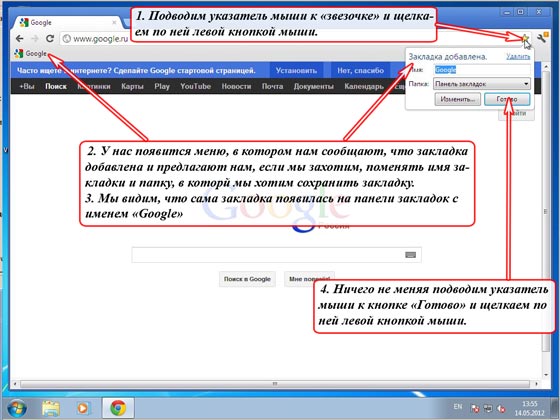
Adres çubuğuna mevcut siteyi yazalım, örneğin http://www.yandex.ru ve bu siteyi de aynı şekilde yer imleri çubuğuna ekleyelim.
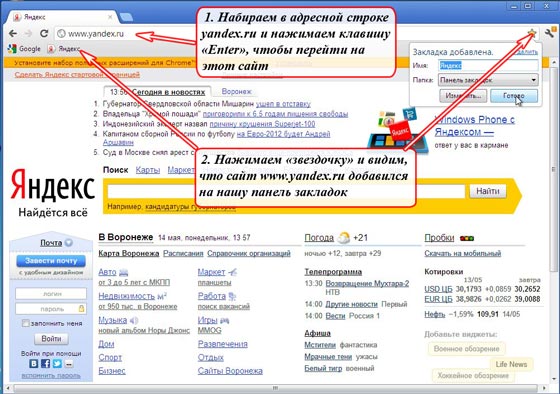
Bu şekilde, örneğimiz için, gördüğünüzü size göstermek için yer imleri çubuğuna çeşitli siteler için 10 yer imi koyacağım.
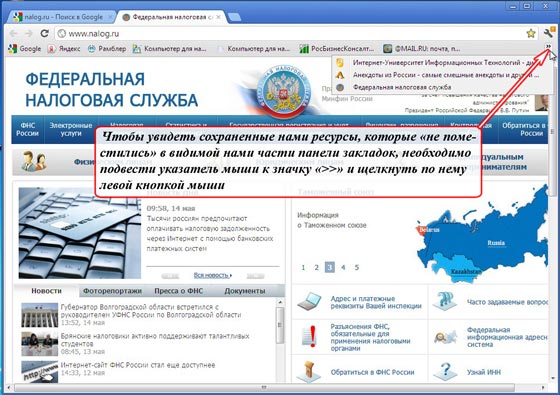
Saygı göster. Görünen kısımda yer imleri paneli 7'den az yer imim var, çözümü göremiyorum. Yer imlerini silmek için fareyi küçük resimde gösterildiği gibi “>>” simgesine getirmek ve farenin yeni sol düğmesine tıklamak gerekir. İnternette çalıştığımız için listede başka yer imlerimiz var (benim durumumda 3 site var).
Yani eksen. Şimdi, o sitede veya İnternet'teki bir kaynakta biraz zaman geçirebilirim, ki bu da yer imleri çubuğumda biriktirdiğim tasarruftur. Mektubu bitirmek için gerekli yazının üzerine mouse ile gidin ve mouse'un sol tuşu ile üzerine tıklayın.
Örneğin, fareyi "@MAIL.RU: mail, p ..." mesajına gönderir ve farenin sol düğmesine tıklarsam, hemen http://www.mail.ru sitesine gideceğim. Ve fare göstergesini Google'a yazmak için gönderir ve farenin sol düğmesine tıklarsam, hemen http://www.google.ru sitesine gideceğim.
Yukarıda sberezhenimi yer imleri üzerinde çalışabilirsiniz, ayrıca sche d raznіd dії. için savaşırım yer imi yöneticisi.
Schob yer imi yöneticisine git, muhtemelen geliyor.
Ayının göstergesini "anahtar" a getiriyoruz ve ayının yeni sol düğmesine tıklıyoruz. Menüde, fare göstergesini “Yer İşaretleri” menü öğesine getirin ve yeni sol fare düğmesine tıklayın. Menüde, fare göstergesini "Yer İşareti Yöneticisi" menü öğesine getirin ve yeni sol fare düğmesine tıklayın.

Tüm yer imlerini net bir açıklama ile “Yer İmleri Çubuğu” klasörüne kaydettiğimiz bir “Yer İşareti Yöneticisi” penceremiz var.

Burada birçok şey çalışabilirsiniz. Ve makalenin bu bölümünde, yer imlerini verilen anda bizim için kullanım düzeylerine göre “sıralamanın” nasıl mümkün olduğunu göstermek istiyorum.
Açıklamama izin ver. Örneğin, yer imlerindeki ilk yerin Google tarafından değil, mail.ru tarafından yer imlerine eklenmesini istiyorum.
Ne yapıyorum ben. Haberciyi “@MAIL.RU: posta, internette arama, haberler, robot, rozvagi” satırına yönlendiriyorum. Posta @Mail.Ru - ücretsiz posta 1”, farenin sol tuşuna basıyorum ve farenin sol tuşuna basarak yokuş yukarı hangisi yazıyorsa onu “çekiyorum”, biraz daha “Google” yazıyorum.
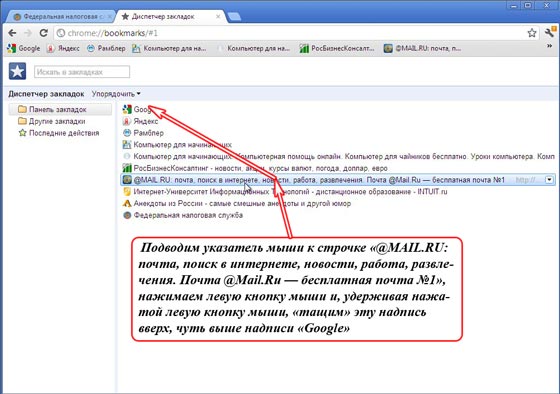
Farenin sol düğmesine izin verin. Şimdi listede ilk sırada ve yer imimizin yer imleri panelinde ilk sırada bir mail.ru yer imi var.
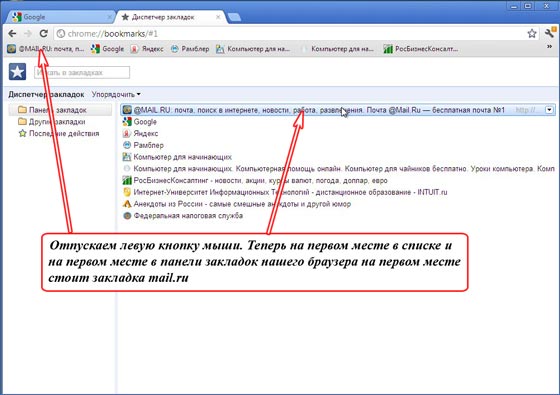
Bu şekilde, yer imlerinin tüm dönem için sizin için uygun olmasına bağlı olarak, yer imlerinin sırasını "yeniden sıralama" üzerinde çalışabilirsiniz.
Prensip olarak, makaleyi hangi temelde bitirebilirim? Google Chrome yer imleri çubuğu Böylece, yer imleriyle çalışmanın bu şekilde, bir saniye - iki kayaya vurabilirsiniz, böylece 20 - 50 yer iminiz olacak.
Daha fazla yer imi olacak, listede ihtiyacımız olan siteyi manuel olarak aramayın.
Kimin için, bunlara yer imleri düzenleyebilirsiniz. Yer imleri ile navigasyon yapmak daha uygun hale gelecektir.
Çoğumuz için tarayıcı, bilgisayardaki en popüler programdır ve en sık çalıştırılır. Müzik dinlemek, filmleri yeniden izlemek, yeniden doğrulamak için Mi vikoristovuemo yogo gayet iyi. Tarayıcıların biraz daha güncellenmesini istiyorum, sorunları var. Bunlardan biri en iyi robot değil harika kіlkistyu sekmeler.
Gerçekten sekmeleri olan bir robot - bu yüzden kediler hakkında sıcak. Cesaret sevmiyor musun? Onları nasıl hazırlayacağınızı bilmiyorsunuz. Sekmelerle nasıl çalışacağınızı öğrenmeniz ve her tarayıcı işlevi için kuralları değiştirmeniz yeterlidir. Daha önce nasıl yaşadığını anlayamazsın.
Klavye kısayolları (kısayol tuşları)
Kısayol tuşları - ark manuel yol keruvannya sekmeleri. Özellikle sekmeler, üzerlerine manuel olarak tıklayamayacağınız kadar ağlıyorsa.
- Ctrl+Sekme- Sağ taraftaki sekmeler arasında geçiş yapın.
- Ctrl+Üst Karakter+Sekme- Sol taraftaki sekmeler arasında geçiş yapın.
- Mac'te Ctrl+W/Cmd+W- Etkin sekmeyi kapatın.
Sekmeler arasında hızla geçiş yapmanıza izin vermek için yalnızca birkaç kombinasyon daha. Klavye az kullanıldı. Ben onları zmusit zmusit olabilir vykoristuvat klavye en iyi mishi, schob cheruvati sekmeleri.
Açılan sekmeleri hatırlama
Tarayıcı ve diğer program arasında sürekli olarak titreşiyorsanız, tarayıcıyı şiddetli bir şekilde kapatabilir ve ardından her şeyi yeniden açmanız gerekebilir. İyiyim çünkü ne söylediğini unuttun. Başınız ağrıyorsa, sekmelerin kapanmadan önce açıldığını hatırlamanızı sağladığı için tarayıcı işlevini kapatabilirsiniz.
Bu işlevi vurgulayın ve gelecekte işiniz hakkında kendinizi bilgilendirin:
- Google Chrome: Ayarlar → Pochatkova grubu → Aydan itibaren çalışmaya devam edin.
- Firefox: Tercihler → Genel → Firefox'un başladığı anlık süre → En son açılan sekmelerin penceresini göster.
- Elma Safarisi: Ayarlar → Genel → Safari, başlangıçtan her saat önce başlar → Oturumun geri kalanı için zaman ayarlayın.
Sekmeleri arka arkaya ekleyin
Bir diğeri İsveç yolu sekmeleri kaydedin, böylece daha sonra düzeltebiliriz - bunları yer imlerinizdeki okrem klasörüne ekleyin. Bunun için farenin sağ tuşuyla sekmeye tıklayın ve “Seçilene sekme ekle” öğesini seçin. Öğenin adı farklı olabilir farklı tarayıcılar Ancak ihtiyacınız olan öğenin hangisi olduğunu anlamak kolaydır. Sonuç olarak, yer imlerinde ihtiyacınız olan sitelerin adreslerini içeren bir klasör görünecektir. Babama sağ tıklayıp "Tüm yer imlerini aç" öğesini seçelim - tüm sekmeler önümüzde yeni.
Son tarayıcı pencereleri için sekmelerin sıralanması
Tüm sekmelerin tarayıcının bir penceresinde olabileceğini kim söyledi? Sekmeleri farklı pencerelere göre sıralayabilirsiniz. Örneğin, bir projeye mal olan tüm sekmeleri, bir tarayıcı penceresine, aksi takdirde rozvag'a mal olan her şeyi aktarabilirsiniz. Boş bir çalışma masasındaki tırnağı çekin, yeni bir pencere göreceksiniz. Başka bir yol, mesajlara veya yer imine sağ tıklayıp “Yeni pencerede aç” listesinden seçim yapmaktır.
Sekme sayısını seçin
Bir sekme ile değil, bir kilkom ile farklı işlerde çalışabilirsiniz. Ale, bunun için sekmeleri seçmen gerekiyor. Ctrl tuşuna (veya Mac'te Cmd) basın ve gerekli sekmeleri seçin. Hepsi bu, şimdi bükebilir, yeniden avantaj sağlayabilir, yer imlerine ekleyebilir vb.
Sabitlenmiş sekmeler
AT mevcut tarayıcılar iyi perakendecilerin görünümü ve mucize işlevi "Sekmeyi kapat". Daha uygundur, bu yüzden diğer sekmeyi açmaya çalışırsınız. Örneğin, bir Gmail sekmeniz olabilir veya müzik servisi. Bir sekmeyi kapatırsanız, kapatmak daha kolay olacak ve sekme çubuğunda daha az yer kaplayacaktır. Depozitoya sağ tıklayın ve listeden gerekli öğeyi seçin.

Kapalı bir sekmenin eski haline getirilmesi
Bazen öyle bir çıkıyorsunuz ki, kıvrılmak istemediğiniz için sekmeyi şiddetle kapatıyorsunuz. El katlanmış veya kapanma anında fikrini değiştirmiş - her buvay. Sekmeyi tekrar açmak için tarayıcı geçmişine gidebilir ve tüm siteyi tanıyabilirsiniz. Veya bu sekmeyi döndürmek için Ctrl + Shift + T klavye kısayolunu (veya Chrome ve Firefox için Mac'te Cmd + Shift + T ve Safari için Cmd + Z) kullanabilirsiniz. Ayrıca, tarayıcınızın herhangi bir sekmesinde fareye sağ tıklamaya yardımcı olabilirsiniz.
Firefox'ta grup sekmeleri
Mayzha beş yıl önce, perakendeciler Firefox tarayıcısı gerçekten harika bir özellik"Sekme grupları" veya "Panorama" olarak adlandırılan . Vaughn pratikte numarayı kazanıyor, daha fazla açıklama var. Sekmeler için farklı tarayıcı pencereleri hakkında bilgi edinin. Sadece burada her şey daha güzel ve çok fazla vicon üretmenize gerek yok. Birkaç tıklama ve zaten başka bir projeyle bir çalışmaya geçtiniz veya diğer yandan işten sonra hoş geldiniz. Sekme gruplarını başlatmak için Mac'te Ctrl+Shift+E veya Cmd+Shift+E klavye kısayollarını kullanın.
Eminim, çok sayıda tarayıcı sekmesi ile çalışmanız artık çok daha basit hale gelecektir.
Mozilla Firefox sekmeleri- tarayıcının ana işlevi, robotu İnternet'teki tarayıcıda hızlandırmanıza ve aynı zamanda programın pencerelerinde çalışma alanından tasarruf etmenize izin verdiği için.
Bugün size Mozilla Firefox sekmeleriyle nasıl çalışabileceğinizi anlatmak istiyorum. Gruplandırmayı ve sıralamayı, boyut ve rengi değiştirmeyi, kapatmayı ve klonlamayı, fare imlecini bir sekmenin üzerine getirdiğinizde birleştirme penceresine nasıl bakacağınızı, otomatik güncelleme sekmelerini nasıl açacağınızı biliyorsunuz. randevu saati…
Mozilla Firefox tarayıcısına "esnekliği" ve yalnızca geri kalanın görünmez hızıyla yeniden buna daha fazla geçiş yapmasına bayılıyorum.
Bira hayatı devam ediyor, her şey değişiyor ve beyin için bazı kahverengi vitaminleri yudumluyor, bilim adamları yirmi dördüncü versiyonlarında Mozilla Firefox motorunu açtılar, böylece robotlarının hızına ve “iyilik ortaklığının ürününe” baktılar. ”. Her durumda, görsel olarak robotlarındaki farkı belirtmiyorum.
Konuşmadan önce, burada, Merez'de okuduktan sonra, tarayıcının Mozilla Firefox olduğunu 26 bomba olacak! Rozrobniki, shvidkistyu robotlarının tüm dünyasını ve gözlerini o yogoya dikmekle tehdit ediyor. Sürüm 24 gibi başladı - sadece birkaç alıntı. Pekala, yaşayalım ve pobachima, ama şimdilik yumruklarımı onlar için tutacağım.
Muhafazakar değilim ve yeni veya geliştirilmiş her şeyi kolayca kabul ediyorum, bu yüzden Mozilla Firefox tarayıcının durumunu kilitlerin arkasına çevirdi. Yaşasın!
Hareket kesinlikle acısızdır, buna son zamanlarda farklı tarayıcılar arasında öğrenmiş olmak diyorum.
Yanlış adıma mı kapıldım, Mozilla Firefox sekmeleri hakkında bir makalem var mıydı?
Otzhe, Mozilla Firefox'taki sekmeleri iyileştirmek ve optimize etmek için bunu yardım için yapacağız, bu doğal. Biraz sonra, sekmeleri gruplamak için tarayıcıda yerleşik işlevi göstereceğim.
Mozilla Firefox'ta sekmeler nasıl gruplanır
Zaten uzun zaman önce, Mozilla Firefox sekmeleri nasıl gruplayacağını öğrendi, ancak hepsinden çok uzakta bunu biliyor ve bir tarayıcıda çalışırken nasıl kullanılacağını çözebiliyor. Adzhe her şey basit ve kolaydır.
Aynı anda bir düzine sekme açın. Tamir ettin mi? Şimdi sonsuza kadar dağlarda olduğu gibi düğmeye tıklayın.
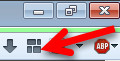
Böyle düğmeleriniz var mı? Ardından farenin sağ tuşu ile araç çubuğuna tıklayın ve ayarlara geçin...
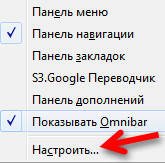
Bul ve (farenin sol tuşuna basarak) її araç çubuğuna sürükleyin.
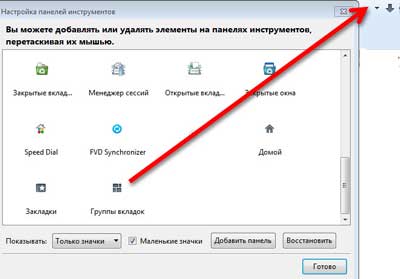
"Bitti" ye basmayı unutmayın.
Bundan sonra, bu düğmeye nasıl tıklanır, pencere gruplarını sekmelerde geçireceksiniz. Bir grubunuz olacak, netlik için sağ alt kat tarafından uzatabilirsiniz.
Şimdi tek grubun sekmesini sağ elinizle veya alttan boş bir alana sürükleyin ve farenin sol düğmesini bırakın. Bir arkadaş için bir grup sekme oluşturdunuz. Çiu yeni Grup Sekmelere ihtiyacınız olan bağlantıları, örneğin seçilen sitelerin teması için sürükleyebilirsiniz.
Gruplara bir başlık verilebilir - grubun en üst satırına tıklayın ve adınızı girin. Ayrıca grubun boyutunu değiştirebilir ve istediğiniz şekilde yayarak her yere çekebilirsiniz.
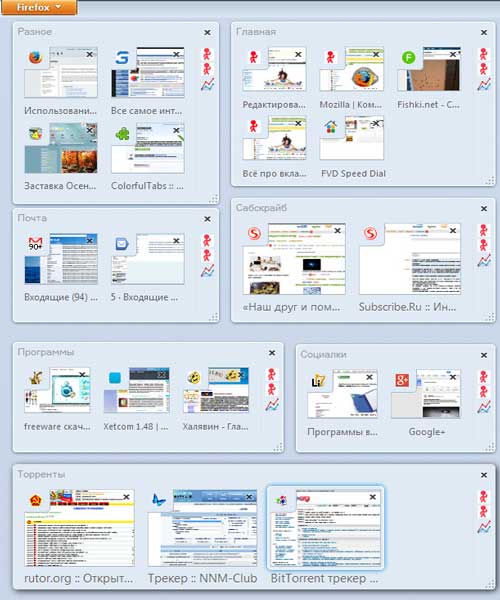
Sağ elini kullanan cilt grubu için sekmeleriniz manuel olarak sabitlenecektir.
Ve çok fazla grup eklerseniz ve partide bir ay geçiremeyecekseniz - sadece grubu mümkün olduğunca değiştirin ve satın alma işlemini içine koyun. Grubun alt kısmındaki okların olduğu kareye tıkladığınızda, grubun rapor görünümü ile birleşen pencerede görünecektir.
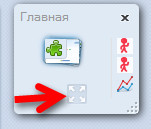
Sekme gruplarıyla cıvıldayarak şarkı söylüyorum.Onlar olmadan nasıl başardığınızı zaten merak ediyorsunuz.
Sekme grupları - tarayıcı işlevi tanıtıldı ve tarayıcının hızını etkilemez.
Mozilla Firefox sekmelerinin optimizasyonunu iyileştirmek için sizinle birlikte çalışacağız.
Aşağıdaki TÜM açıklamaları yükledikten sonra tarayıcı yükseltmesinden bahsetmedim.
Mozilla Firefox sekmelerini optimize etmek için eklentiler
Sekmeleri optimize etmek için en önemli eklemeler…
Sadece bir düşünün - yoga bir milyondan fazla coristuvachiv kuruldu! Pererahuvat ve tüm olasılıkları göster Sekme Karışımı Artı Sadece bu makaleyi yapamam. Rus madenime bu mucizevi katkının Nalashtuvannya'sı, mantıklı ve basit.
Size önemli olan ama bir kez bile hatırlanmayan noktaları göstereceğim.

Özellikle beğenmedim, sol sekmeyi kapattıysam tüm tarayıcıyı kapattım. Şimdi sorun değil - kapatıldığında sekmenin geri kalanı bir diu belirtebilirsiniz, örneğin boş bir sekme veya bir ana sayfa açın.
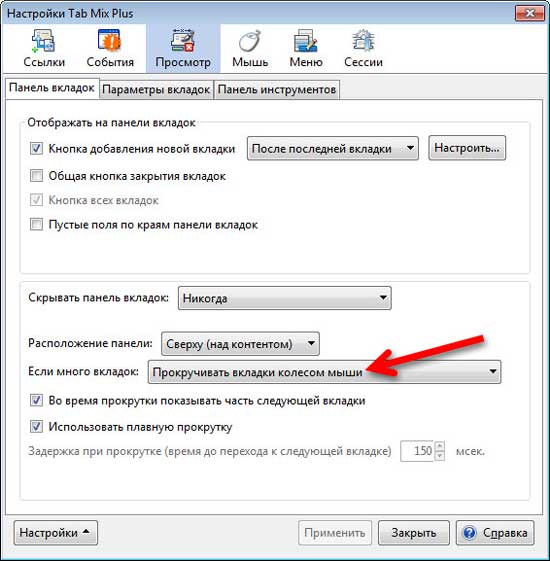
Çok sayıda açık sekmeniz varsa - bunları çaça sıralarına koyabilir veya bir satırda ek bir ayı için kaydırabilirsiniz. Burada ayrıca sekme çubuğu düzenini ve yeni bir sekme eklemek için düğmeleri değiştirebilirsiniz.

Ve burada sekmelerin düzenini değiştirebilir, görünürlüklerini artırabilir ve sekmelerdeki simgeleri görüntüleyebilirsiniz.

Depo burada görünür bağlam menüsü sekmeler. Örneğin, sevmediğiniz ve ihtiyacınız olacak bu işlevleri düzenleyebilirsiniz.
İmleçle noktanın üzerine geldiğinizde bir kaplama noktasının kodunun çözülmesi gösterilir.

Bence sekmeleri dondurmak ve sadece engellemek değil. Bu sıralamada, onu hiçbir şekilde kapatmayacaksınız ve tüm katkılar yeni katkıya dahil edilecek - eklemenin yazarına övgüler olsun!
Güncelleme sekmesi öğesini iş aralıkları aracılığıyla etkinleştirdim. Bu, örneğin önceden chi istatistiklerine sahip sekmeler için daha uygun bir çiptir. Şimdi farenin sağ tuşu ile basıldığında sekme olup olmadığı konusunda “Cilt sekmesini güncelle ...” öğesini seçiyoruz ...

…ve otomatik güncelleme sekmeleri kabul edilebilir. Konuşmadan önce, daha önce kimin için dopovnennya için sorun yoktu.
Klavye kombinasyonlarını sevenler için bu, kişiselleştirme için mükemmel bir nokta.
Ek olarak daha fazlası Sekme Karışımı Artıє daha da sert ve daha nazik oturum yöneticisi.
Troch'a nüfuz edip 10-15 dakika harcadıktan sonra, çalışmanızı Mozilla Firefox sekmeleriyle bir kez daha optimize edebilirsiniz. Konuşmaya kadar, sonuçta onları çivilemek kurtarılabilir ...

Mozilla Firefox'taki standart sekmeler sıkıcı, tek çubuklu ve öfkeli, ancak buz yok. Görsel spriynyatt'ın önemi hakkında size söylüyorum. Onları eğlencenin tüm renkleriyle süsleyelim.
Zafer eklendi renkli sekmeler mi, daha bilgilendirici, tarayıcıda çalışırken pozitif yükü alacağız.
Sekmelerin renk sayısı bir vipadkovy sıralaması olarak tanınır, ancak bir şarkı sitesi ve swidko için kendi renginizi kolayca ekleyebilirsiniz, sekmelerde pіdsvіdomo vihoplyuvati yogo.

Favorileri seçmek için “Add Domain”e basmanız, sol satıra site adresini girmeniz ve rengin üzerine sağ tıklamanız yeterlidir. Renk kodu orta satıra otomatik olarak eklenir. Artık şarkı sitesinin tüm tarafları, özellikle belirlediğiniz renge sahip olacak.

Renk oluşumunu sitelerin etki alanına (adreslerine) bağlayabilirsiniz ve bir etki alanının her tarafı, bağımsız olarak seçtiğiniz zengin bir renk olacaktır.
Ek olarak Sekme Kapsamı sekmenin üzerine geldiğinizde birleşen pencerede sitenin küçük resmini görüntülemenizi sağlar. Böyle bir çan ve ıslık önce. Kişisel olmayan durumlarda, sekmeler açık ve bilgilendirici olmalıdır.
Şimdiden özetleyeceğim, çünkü makale uzun zaman önce gitti ve ona bakabilirsin, ama pishovshi - artık tüm siteye geri dönme.
Açıkçası, yardımı için optimize edebileceğiniz tüm eklemelerden uzak Mozilla Firefox sekmeleri. Tarayıcının resmi web sitesinde, adı altında bir dizi eklenti dağıttım.










